关机时显示dwwin.exe怎么回事 关机提示dwwin.exe初始化失败怎么解决
更新时间:2023-09-13 16:50:39作者:jhuang
当我们使用Windows操作系统时,有时会在关机过程中遇到一个问题,即Dwwin.exe初始化失败的提示,这个问题可能会让我们感到困惑,不知道关机时显示dwwin.exe怎么回事,也不知道该如何解决。为了确保我们的电脑能够正常关机,下面我们将介绍关机提示dwwin.exe初始化失败怎么解决的方法。
解决方法:
1.开始→运行(也可以同时按win+R键完成)并在打开的窗口中输入“regedit”,如下图:
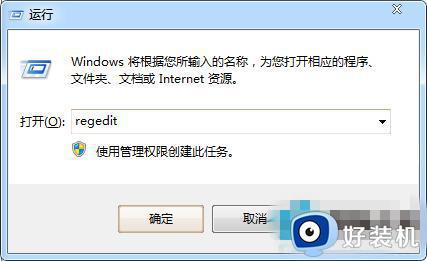
2. 点击确定进入注册表,然后在注册表编辑器中展开以下分支:[HKEY_LOCAL_MACHINE/SOFTWARE/Microsoft/WindowsNT/CurrentVersion/AeDebug]如下图依次进入界面:
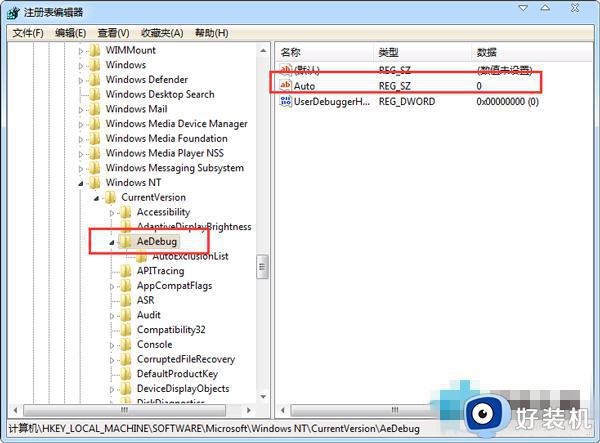
3.在右侧窗口中将“auto”的值改为0即可。如下图:
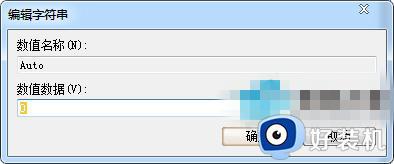
4.点解确定,重启电脑系统;
以上就是关机提示dwwin.exe初始化失败怎么解决的方法,如果你遇到这个问题,就可以参考上面的教程来操作,希望对大家有所帮助。
关机时显示dwwin.exe怎么回事 关机提示dwwin.exe初始化失败怎么解决相关教程
- 电脑开机报错lsass.exe应用程序正常初始化失败的解决步骤
- qq游戏初始化失败怎么办 qq游戏初始化失败怎么回事
- 初始化网络连接失败是为什么 初始化网络连接失败原因和解决方法
- lol图形设备初始化失败怎么办 lol游戏图形设备初始化失败解决方法
- 3dmax打不开了一直正在初始化怎么回事 3dmax显示正在初始化但打不开如何解决
- 远程过程调用失败且未执行怎么回事 计算机远程过程调用失败且未执行如何解决
- 浏览器建立安全连接失败怎么回事 网页显示建立安全连接失败如何解决
- 延缓写入失败是怎么回事 延缓写入失败的解决办法
- Windows关机总提示缺少ffmpeg文件什么原因 Windows关机总提示缺少ffmpeg文件解决方法
- 脱机状态下网页不可用怎么关掉 电脑显示脱机状态下网页不可用解决方法
- 115网盘如何下载磁力资源 115网盘下载磁力链接文件的方法
- 如何卸载联想浏览器 怎么把联想浏览器卸载
- excel表格a列被隐藏了怎么弄出来 excel表格a列隐藏如何显示
- lenovo打印机怎么连接电脑 联想打印机如何和电脑连接
- 百度网盘pc端怎么看共享文件 百度网盘电脑版如何查看共享文件
- 今日精选怎么关 360今日精选的关闭步骤
电脑常见问题推荐
- 1 百度网盘pc端怎么看共享文件 百度网盘电脑版如何查看共享文件
- 2 32位和64位的区别是什么 32位和64位系统的区别详解
- 3 秀米编辑器使用教程 秀米编辑器如何使用
- 4 wpsvba插件怎么安装 wps宏插件下载安装方法
- 5 windows进系统黑屏怎么办 windows系统黑屏一直进不了系统修复方法
- 6 设备管理器怎么打开 如何打开设备管理器
- 7 微信打字删除后面的字怎么取消 电脑微信打字会吃掉后面的字如何解决
- 8 网络经常断网又自动恢复怎么办 电脑自动断网一会儿又自动连上如何处理
- 9 steam下载位置更改方法?steam下载安装位置怎么改
- 10 itunes卸载不干净无法重新安装怎么办 电脑itunes卸载不干净安装不上如何解决
